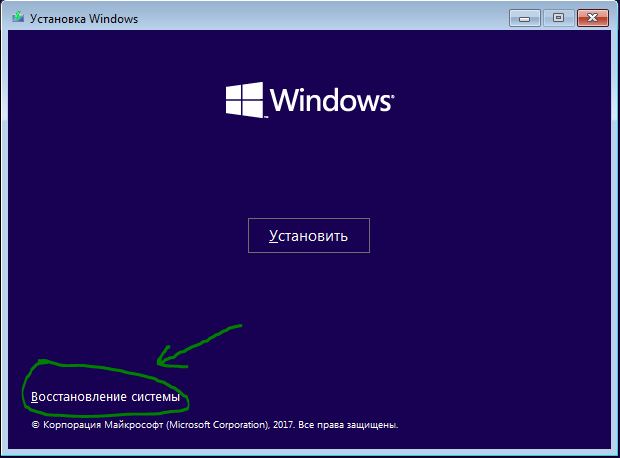Ряд пользователей операционных систем Виндовс во время загрузки их ОС могут столкнуться в BSoD (синим экраном смерти), в тексте которого будет упомянута ошибка 0xc0000034. Данная ошибка связана с отсутствием на компьютере файлов, необходимых для корректной загрузки операционной системы, и может быть исправлена с помощью стандартного набора системных инструментов. В данном материале я расскажу, что это за ошибка в Виндовс 10 и 7, каковы её причины, и как исправить данную ошибку на вашем ПК.

Что это за ошибка и каковы её причины
Данная ошибка возникает в случае отсутствия (повреждения, а также неверной конфигурации) на компьютере пользователя системных файлов, необходимых для загрузки ОС (boot configuration data). Наиболее часто данная проблема встречается на компьютерах с установленной Виндовс 10 (хотя бывают случаи её появления на Windows Виста, Windows 7 и 8).
Причины возникновения ошибки могут быть следующими:
Исправляем ошибку 0xc0000034 в Виндовс 10
Для избавления от ошибки рекомендую выполнить следующие советы:
Метод №1. Используйте функционал команды bootrec
Встроенное в Виндовс 10 средство автоматического восстановления системы позволяет легко устранить ошибку. Для этого необходимо использовать загрузочный диск (флешку) с Виндовс 10 (необходимую нам загрузочную флешку можно создать, к примеру, с помощью программы «WinSetupFromUSB»).
Последовательность действий следующая:
bootrec /rebuildbcd — а затем нажмите ввод.
Система проведёт процедуру восстановления файлов загрузки, и предложит вам добавить найденную на диске операционную систему в список загрузки. Нажмите на «Y» (да). Если же на вашем ПК установлено несколько операционных систем, тогда нажмите на клавишу «A» (all). Перезагрузите систему.

Если данный способ не помог, перезагрузите ваш компьютер, вновь перейдите в функционал командной строки по изложенному выше образцу, и последовательно введите, не забывая нажимать на ввод после каждой команды:
Вновь перезагрузите ваш ПК.
Метод №2. Используйте «Easy Recovery Essentials»
Второй способ исправления ошибки 0xc0000034 предполагает использования специального средства восстановления системы под названием «Easy Recovery Essentials» (это способ действенен не только для Виндовс 10, но и для более ранних версий ОС Виндовс).
Использование данной программы особенно актуально, если у вас под рукой нет загрузочного диска или флешки с операционной системой вашего ПК. Выполните следующее:
Метод №3. Проверьте и восстановите битые сектора
Третий способ устранении ошибки в Windows 10 состоит в использовании специальных программ (уровня «Partition Guru»), позволяющих восстанавливать битые сектора на жёстком диске. Для этого будет необходимо инсталлировать «Partition Guru» на компьютер, подключить к данному ПК винчестер, на котором находится система с возникающей на ней BSoD и ошибкой 34.
Затем запустите данную программу, в её рабочем окне в списке дисков выберите проблемный диск, нажмите правую клавишу мыши, и кликните на «Verify or Repair Bad Sectors» — «Start Verify», а затем и «Repair».

Как устранить 0xc0000034 в Виндовс 7
Рассмотрим также, как можно исправить ошибку в Виндовс 7.
Способ №1. Используйте команду bootrec
Кроме уже упомянутого средства «Easy Recovery Essentials», также рекомендую пользователям Виндовс 7 попытаться использовать стандартный функционал восстановления системы. Для этого необходимо загрузиться с загрузочного диска и выбрать «Repair your computer» внизу (восстановление системы). В появившемся окне системного восстановления выберите командную строку, и в ней введите:
bootrec /rebuildbcd — и нажмите ввод. Перезагрузите ваш ПК.
Способ №2. Используйте встроенную в ОС опцию системного восстановления (при наличии)
Перезагрузите компьютер, с периодической частотой жмите на клавишу F8 для вызова меню восстановления (по которому также доступна известная опция «Safe mode»). В появившемся меню восстановления выберите «Repair your computer» сверху и нажмите ввод.

Выберите команду «Repair your computer» для восстановления нормального функционала вашего ПК
Способ №3. Используйте восстановление запуска
Выполните последовательность операций, указанную в способе №1, но вместо командной строки выберите опцию «Startup repair» (восстановление запуска).

Заключение
После прочтения вы узнали, в чём суть ошибки 0xc0000034, каковы её причины и способы исправления. В большинстве случаев причиной указанной ошибки является неудачно проведённое обновление ОС Виндовс, а инструментом решения данной обычно является использование функционала команды bootrec, которая позволит исправить ошибку на вашем ПК.
Большинство из нас часто сталкиваются с раздражающими «голубыми экранами смерти» в разных версиях Windows.
Вы увидите, что экран просто станет синим, или система полностью не загрузится.
Что вызывает ошибку 0xc0000034?
1. Плохие сектора на жестком диске
Все критические системные файлы не будут доступны для чтения, если на вашем жестком диске имеются поврежденные сектора.
2. Поврежденная установка Windows
У вас может быть поврежденная установка Windows, так как ваша ОС зависла из-за вредоносного ПО или по другим причинам.
3. Отсутствуют загрузочные файлы
Поврежденный BCD является возможной причиной ошибки 0xc0000034. Это происходит потому, что ваши связанные с загрузкой файлы либо повреждены, отсутствуют, неправильно настроены и повреждены.
4. Проблемы совместимости
Некоторые пользователи сталкиваются с ошибкой, поскольку недавно измененное аппаратное или программное обеспечение имеет проблемы совместимости со своими ПК.
Если вы пользователь Windows 10, вы увидите следующее сообщение об ошибке на синем экране:
Recovery. Ваш компьютер требует ремонта.
В файле данных конфигурации загрузки отсутствует некоторая необходимая информация.
Файл: \ BCD
Код ошибки: 0xc0000034
Вам потребуется использовать средства восстановления на установочном носителе. Если у вас нет установочного носителя (например, диска или USB-устройства), обратитесь к системному администратору или изготовителю ПК.
Нажмите ESC для настроек прошивки UEFI.
Как избавиться от ошибки Windows 10 с кодом 0xc0000034?
1. Запустите автоматическое восстановление Windows

Windows предоставляет средство автоматического восстановления, которое использует установочный носитель Windows (DVD, CD или USB-накопитель ) для устранения проблемы в несколько шагов. Вот несколько простых шагов, которые вы должны выполнить:
Если первое решение не может исправить ошибку, попробуйте следующее решение.
2. Вручную исправьте ошибку

Для этого метода требуется установочный загрузочный носитель Windows 10, поэтому вы можете исправить ошибку, выполнив следующие действия.
Когда вы завершили весь процесс, код ошибки Windows 10 0xc0000034 должен быть исправлен, и ваша система должна загрузиться нормально. Если проблема не устранена, попробуйте следующее решение.
3. Обновите свой компьютер
Если вы не можете восстановить свой компьютер с помощью любого из вышеупомянутых решений, вы можете использовать среду восстановления Windows (WinRE) для выполнения автоматического восстановления.
Пожалуйста, выполните следующие шаги, чтобы обновить ваш ПК с Windows 10:
Как я могу избежать ошибки в будущем?
Вы должны заботиться о здоровье своей ОС Windows, если хотите избежать этой ошибки в будущем. Вы должны избегать загрузки любых подозрительных программ, которые могут быть потенциально вредными для вашей системы. Если ваша система заражена каким-либо вредоносным ПО, просканируйте ваш компьютер антивирусом.
Самое главное, регулярное обновление вашего ПК – это лучшее решение, чтобы сохранить вашу систему без ошибок. Microsoft регулярно выпускает обновления, включая ошибки и исправления для защиты вашего ПК. Выполнение этих простых шагов может защитить ваш компьютер от ненужных повреждений и будущих проблем.
https://sdelaicomp. ru/windows-10/kak-ispravit-oshibku-0xc0000034.html
https://generd. ru/fix/ispravte-windows-10-kod-oshibki-0xc0000034-s-pomoshhyu-etih-reshenij/